如果您正在为处理M4V文件而苦恼,本文将为您提供帮助。它将向您展示如何在Mac上将M4V转换为MP4,并根据您的需求选择最佳解决方案。如果您不想在Mac上将M4V转换为MP4,我们将解释如何直接打开和播放这两种格式而无需转换。
为什么需要将M4V转换为MP4?
Apple iTunes 商店允许您购买 Apple DRM 保护的 M4V 视频,这些视频无法在大多数机器和操作系统上播放。这时候就需要将 M4V 转换为 MP4 格式。有转换器应用程序可以将 M4V 视频和电视节目转换为像 MP4 这样的流行视频格式。因此,您几乎可以在任何设备上播放 iTunes 电影等内容。
选择适用于macOS或Windows的最佳M4V到MP4转换器
接下来,让我们探索一些我们测试并发现可靠的在线和桌面转换器选项。在线服务易于使用,是转换小文件的最快方法。对于大文件,您将需要下载桌面软件。以下是我们推荐的转换器列表:
VLC [免费]
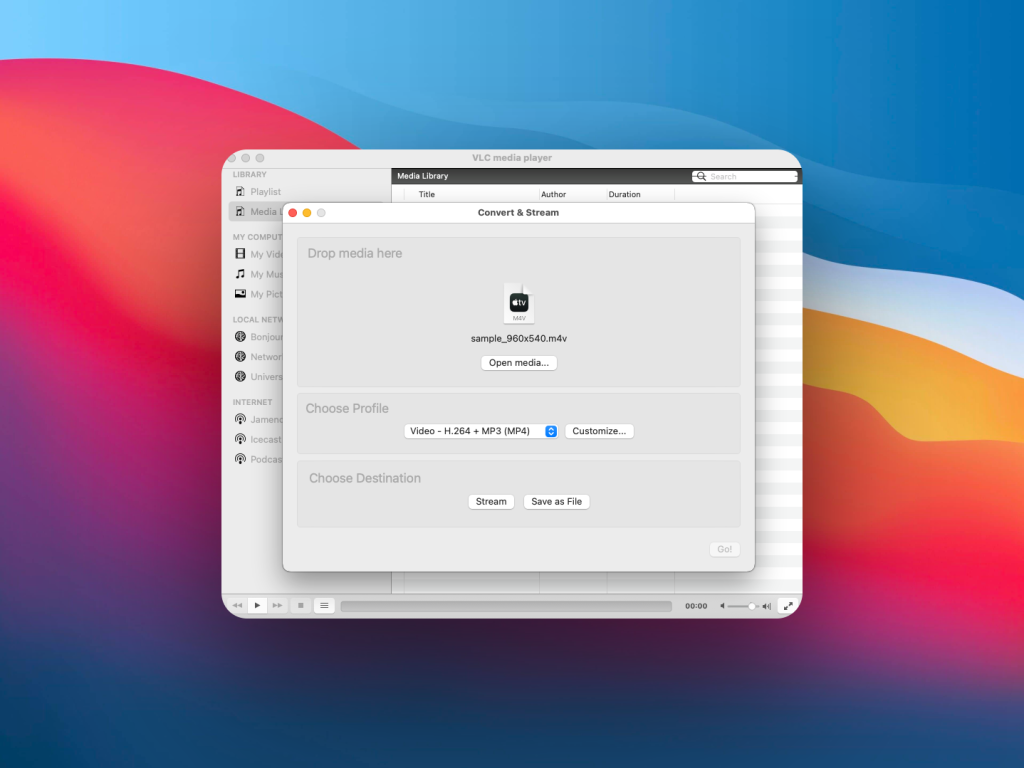
将M4V转换为MP4的最受信赖选项之一是VLC Media Player。这是一个免费的应用程序。该应用程序可在macOS、Windows、Linux、iOS和Android设备上免费使用。转换和流媒体模块是您可以进行不同格式转换的部分。其转换自定义选项包括视频(编解码器、比特率、帧率)音频(编解码器、比特率、声道、采样率)和字幕。
WinX
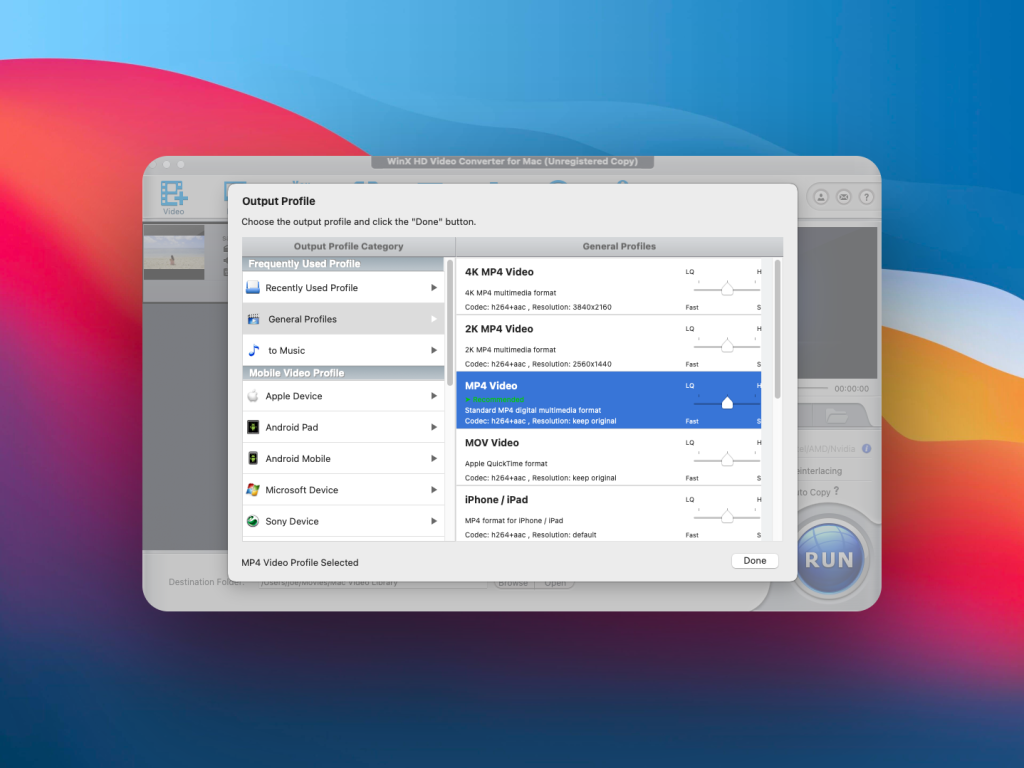
WinX HD Video Converter Deluxe 是一款提供免费试用版和付费完整版的应用程序,支持AI功能。 例如,您可以增强旧的低质量图像或嘈杂的视频,或稳定摇晃的视频。 此外,您可以升级到4K或将帧率提高到120/240fps。 该应用程序还允许您在完全GPU加速的情况下转换、压缩、录制和编辑4K/8K/HDR视频,从而实现影院级质量。 功能丰富就是该应用程序收费的原因。 至于试用版,它有一些限制:例如,您只能增强、编辑和转换5分钟的视频,并且它们会有水印;您可以增强5张图像,并下载10个文件。
HandBrake [免费]
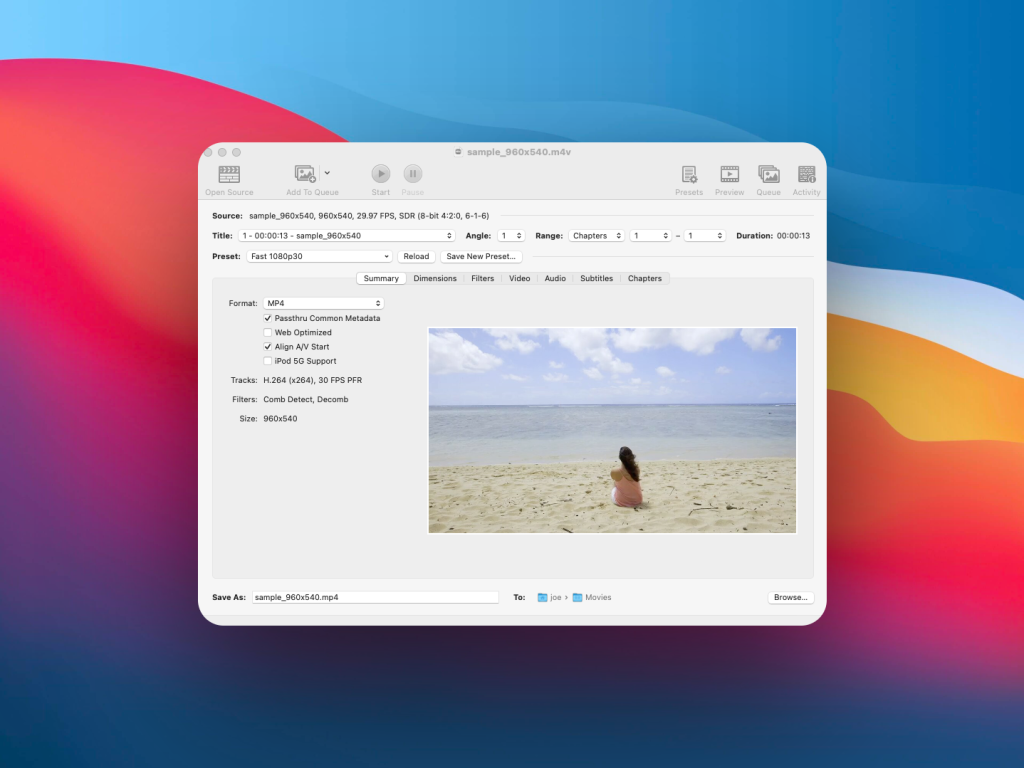
HandBrake 是一个用于 Mac 的开源视频转换工具。它也可以在 Windows 和基于 Linux 的计算机上使用。由于该应用程序附带开源许可证,因此在各种用例中均可免费使用。但是,如果将其用于专业或商业用途,则必须向开发者致谢。它在不同的菜单选项卡中提供广泛的自定义选项,例如摘要、尺寸、滤镜、视频、音频、字幕和章节。
免费在线将M4V转换为MP4
如果您不想通过安装应用程序,市场上有许多在线视频转换器。请查看以下趋势网页工具,您需要了解:
1. CloudConvert在线服务
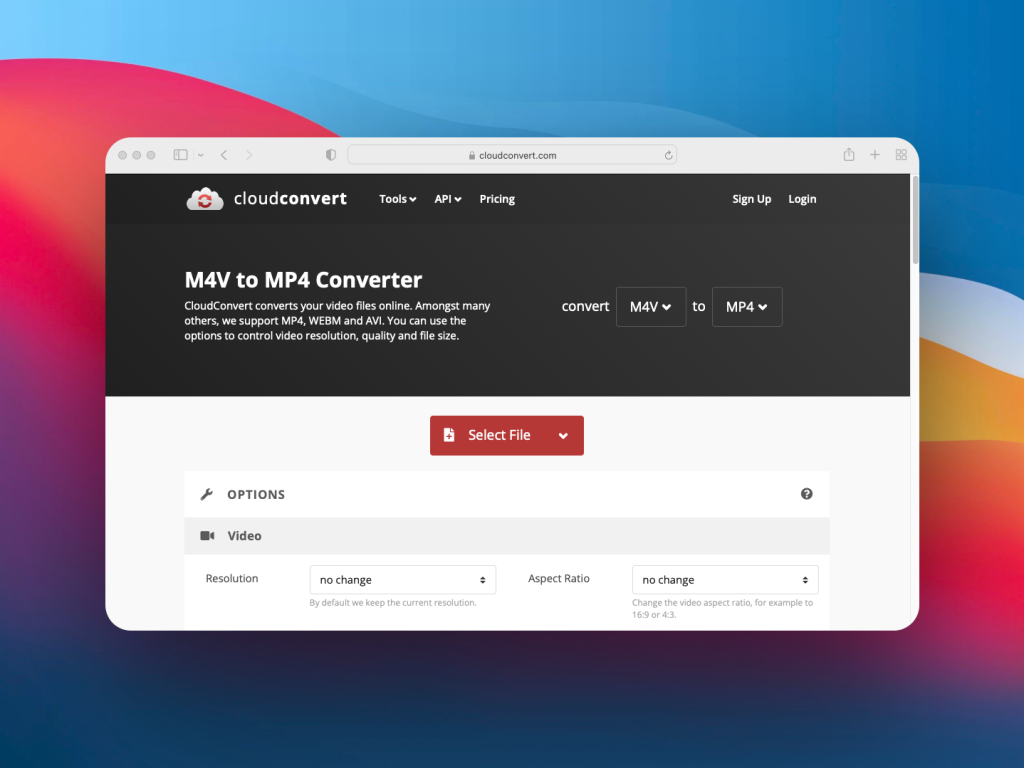
CloudConvert是一个用于视频文件转换的在线服务。其视频配置文件修改包括视频分辨率、每秒帧数(FPS)音频编解码器、音量、修剪开始和结束、字幕、水印等。您可以使用任何网络浏览器,例如 Safari 或 Google Chrome,从任何操作系统访问该网站。要使用 CloudConvert,您必须购买积分并使用此应用程序内货币支付文件转换费用。对于 1,000 个转换积分,您必须支付 17.00 美元的一次性套餐费。或者,如果您选择按月付款模式,将为每月 9.00 美元。
如何在 Mac/Windows 上将 M4V 转换为 MP4 [逐步说明]
要使用此在线转换器,请按照以下步骤操作:
1. 前往 Cloudconvert.com。
2. 点击“选择文件”并找到您想要转换的文件。
3. 如果您愿意,请在下面选择您喜欢的选项。例如,调整视频和音频设置、修剪、字幕等。
4. 点击‘转换’以开始转换并保存您的新文件。
2. FreeConvert
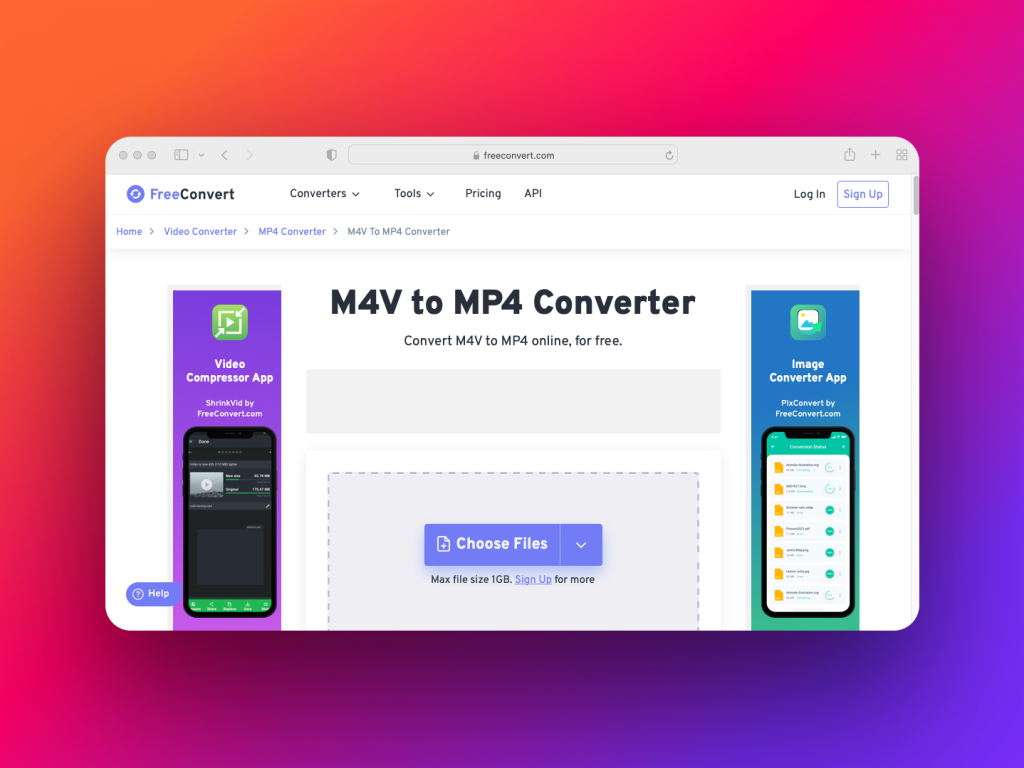
FreeConvert 也允许您使用任何网络浏览器将 M4V 转换为 MP4。您必须从各种可用选项中选择一个订阅套餐,例如 $9.99 的 Basic、$14.99 的 Standard、$25.99 的 Pro 等。其视频转换设置包括视频屏幕大小、视频纵横比、音频编解码器、移除音频等。最后,该工具适用于 Mac、iPad、iPhone、Windows PC 设备等。
3. ConvertFiles
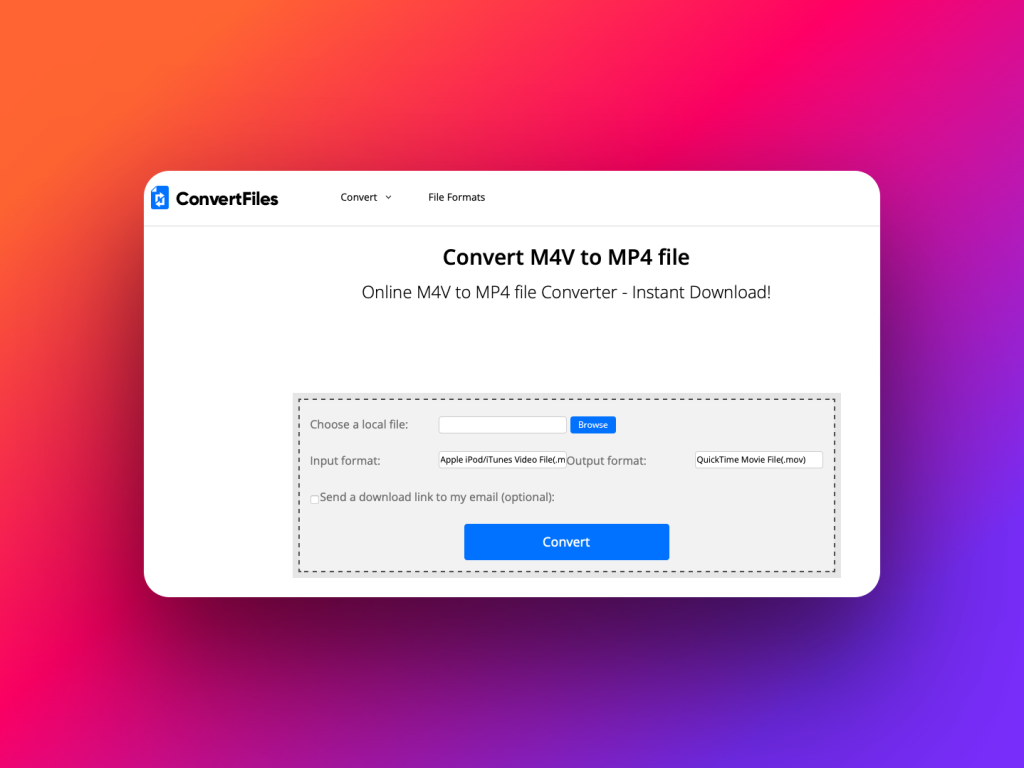
您可以使用 ConvertFiles 网络门户进行视频转换。这个基于网络的视频转换工具是免费的,并提供即时下载转换后的文件。除了选择输出 MP4 文件类型外,没有其他自定义修改选项。用户可以将转换后的文件链接发送给任何人。它适用于可以运行网络浏览器的设备。
使用 Elmedia Player,简单播放视频无需将 M4V 转换为 MP4
网上有很多M4V到MP4的视频转换器。你可以在MacBook和iMac上下载一些用于离线使用。不过,这只会增加Mac上的应用程序数量,减慢设备速度。你不应该在Mac上尝试每一个免费的媒体转换器。安装随机应用程序时,存在不必要的获得恶意软件的风险。要有效地使用这些应用程序,必须学习如何操作这些独立的应用程序。
当你可以获得一个强大的Mac媒体播放器,可以播放几乎任何视频和音频时,为什么还要经历这些麻烦?没错,你不想这样做,你只需要Elmedia Player在任何时候播放任何东西。有了这个应用程序,就不需要麻烦地将M4V转换为MP4了。只需播放内容、流式传输到其他设备、添加到播放列表等。
只需为Mac获取Elmedia。它可以播放非DRM保护的苹果专有M4V视频以及MP4视频,而不会影响内容质量和播放功能。
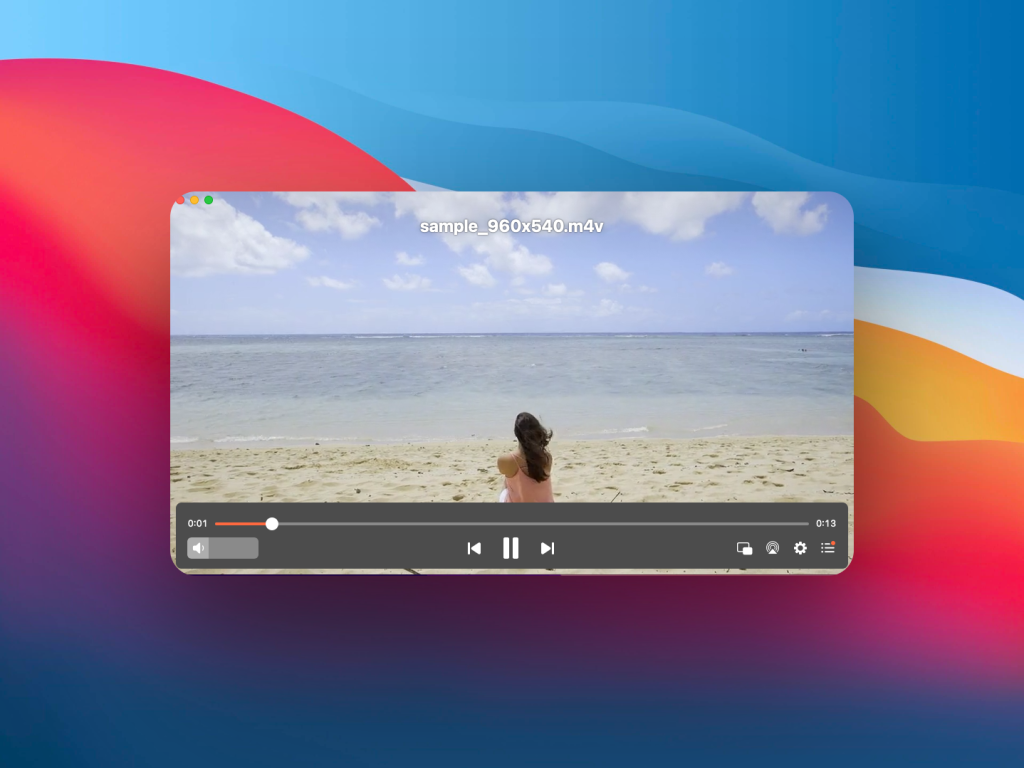
以下是 Elmedia Player 的便利功能:
- 无需转换,只需下载播放
- 无需再在网上寻找编解码器,Elmedia Player 拥有所有编解码器
- Elmedia Player 开发团队不断更新应用程序
- 通过易于操作的媒体播放功能,超级简单的媒体观看和聆听
如何使用 Elmedia Player 观看 M4V 视频
您是否想知道如何使用Elmedia Player播放M4V文件?请按照此分步指南操作,您将会发现这个媒体播放器的方便之处:
1. 从Mac App Store或者这个安全的直接下载门户下载Elmedia Player。

2. 现在,通过双击下载的文件安装媒体播放器。如果您是从 Mac App Store 下载的,它将自动安装。
3. 从 Dock 或 Spotlight 应用程序中打开 Elmedia 应用程序。
4. 然后,您需要通过以下任意一种步骤在应用程序中导入 M4V 文件:
- 前往 M4V 文件目录,选择文件,并通过拖动将其拖放到 Elmedia 上。
- 另外,您可以按下键盘上的 Command + O 键,调出打开媒体文件窗口,以便导航到文件。
- 您可以选择一个文件,右键单击它,然后点击“打开方式”以将 Elmedia Player 设为默认播放器。

5. 现在,您只需享受您喜爱的高清晰度 M4V 格式的电视节目或电影。
您想在 Mac 上以无忧无虑的方式播放 M4V 吗?立即安装 Elmedia Player,还可以通过点击超链接,了解更多关于Elmedia 可以用 M4V 格式做什么。
Elmedia Player 的流媒体功能
视频或音频流式传输到像 Chromecast、Roku 等设备,已成为家庭娱乐的新趋势。您可以在工作场所使用屏幕镜像进行演示。为了做到这一切,您无需购买和学习另一个应用程序。只需使用 Elmedia Player,因为它能够与支持 Apple AirPlay 的设备无缝集成。
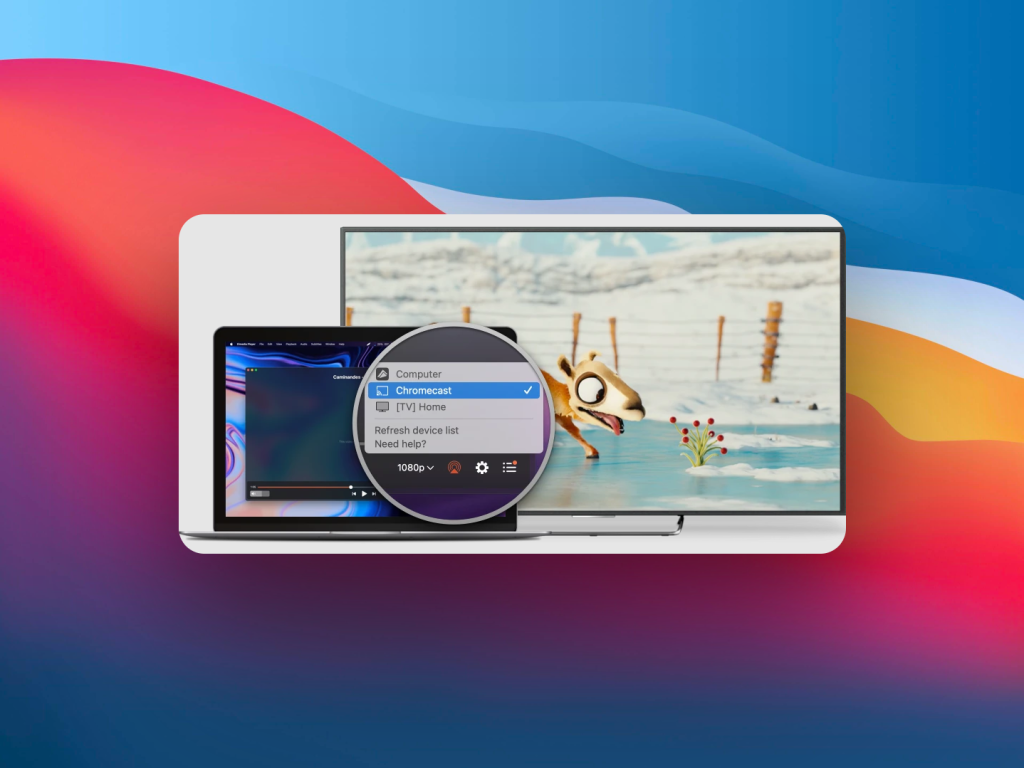
以下是其出色且便利的 Apple AirPlay 功能:
- 在 Elmedia Player 用户界面上自动检测第三方设备
- 该工具支持通过 AirPlay 进行实时内容广播
- 将音频文件流式传输到受支持的智能音箱
- 还将视频分辨率、音频设置、字幕和其他播放修改数据发送到目标设备,如智能电视
- 可以播放内部和外部音频文件
- 用户可在使用 Elmedia Player 广播时附加自定义字幕
- 适用于基于 Intel 的 Mac 和 Apple Silicon(M1 或 M2 芯片)Mac 的内容镜像程序
Elmedia Player 大多数上述功能,如无需转换播放 M4V 格式的无限制 iTunes 视频文件、iTunes 电影、有限直播(5 分钟)等,均可在免费版 Elmedia Player 中使用。然而,仅需支付 $19.99 即可购买终身应用,您即可享受无限制将视频流式传输到智能电视的功能。
MP4和M4V是一样的吗?
MP4和M4V不是相同的文件。前者是一种开源的视频编码系统,大多数免费视频文件使用这种系统而在互联网上可用。后者是一种仅由Apple用于向iTunes传送内容的高级MPEG-4视频文件。经授权的Apple iTunes内容订阅者可以轻松地在他们的Apple设备上播放MPEG-4视频文件。其他用户无法复制此iTunes商店文件并在他们的Apple或非Apple设备上播放。请在下面找到对这两个视频文件容器的易于理解的比较:
| # | 对比特性 | MP4 (MPEG-4) | M4V (苹果公司 MPEG-4 视频) |
|---|---|---|---|
| 1 | 开发组织 | 运动图像专家组 (MPEG) 和后来的 ISO 版本 | 苹果公司 |
| 2 | 视频容器的范围 | MP4 是通用视频容器,几乎任何设备和媒体播放器都可以播放这种文件。 | 苹果公司在 MP4 的基础上开发了 M4V,以提高其 iTunes 商店的收入。以 M4V 向订阅者传送内容防止未经授权的复制或分享。由于 M4V 受 DRM 保护且无法分享,苹果设备用户必须从 iTunes 购买电视节目和电影。 |
| 3 | 兼容性 | 与任何能播放视频文件的数字设备兼容,包括媒体播放器应用和互联网浏览器 | 仅适用于经过认证的苹果设备,如 MacBook、iMac、iPhone、iPad、iPod、Safari、QuickTime Player、Apple TV 等。 |
| 4 | 支持的视频编码 | AAC、MPEG-4、H. 264、HEVC 等 | H.264、杜比数字、AAC 等 |
| 5 | 内容限制算法 | 无 | 苹果 FairPlay DRM 版权保护 |
| 6 | 用途 | 非苹果设备用户大多使用 MP4 格式进行视频回放、分享或上传至互联网。即使是苹果设备生态系统中的用户也使用此文件类型进行内容分享和上传。 | 苹果在其 iTunes 商店使用,用于向订阅者传送受版权限制的内容 |
| 7 | 容器内容 | 视频、音频和文本 | 视频和音频 |
| 8 | 文件扩展名语法 | .m4a、.mp4、.m4b、.m4p、.m4r 和 .m4v | .m4v |
常见问题
不,不需要将AVI转换为MP4以便在Mac上播放。虽然这是一种可选的方式,但下载并安装一个能够播放AVI文件的媒体播放器(如Elmedia Player)要简单得多。这使得播放文件非常简单,并且意味着您不会在转换过程中冒犯错的风险。
这些是类似的视频容器。不同之处在于 M4V 是 Apple Inc. 的专有文件系统。Apple 可以使用 M4V 文件类型将 DRM 保护注入到 iTunes 内容中。此外,由于 M4V 仅使用 H.264 编解码器用于视频,因此该文件比其 MP4 对应物提供更好的高清性能。

